说起图层蒙版这玩意儿,我一开始也是一头雾水。最早刚接触P图软件那会儿,啥也不懂,就知道个橡皮擦工具。想把哪块儿弄掉,直接就用橡皮擦上去一顿猛擦,擦错了就赶紧“Ctrl+Z”撤销,有时候撤销过头了,前面的步骤又得重做,那叫一个折腾。
我记得有一次,我想把一张风景照里多余的一个路人给P掉。我先是小心翼翼地用橡皮擦,结果手一抖,把旁边的树也擦掉了一块。当时就想,这玩意儿也太不智能了,擦掉就真没了,想反悔都难。后来又想把两张照片合在一起,比如把A照片里的人抠出来,放到B照片的景里面去。我也是用橡皮擦,吭哧吭哧擦掉A照片的背景,边缘处理得那叫一个惨不忍睹,跟狗啃过似的。
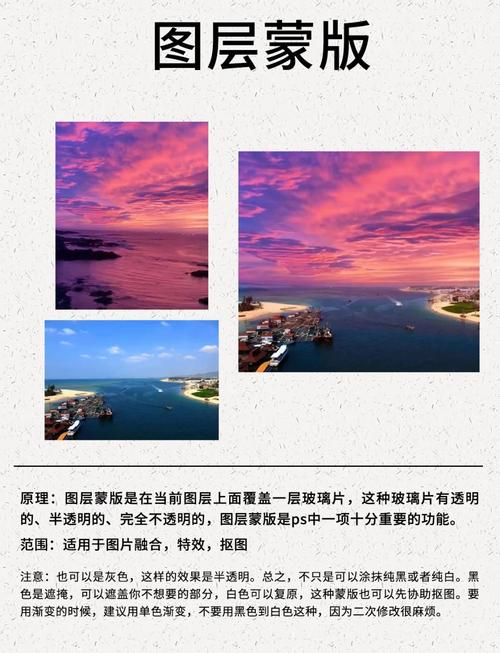
摸索蒙版的开始
后来瞎琢磨,看到图层面板下面有个长得像个小方块中间有个圆圈的图标,鼠标放上去提示是“添加图层蒙版”。我就好奇点了一下,发现当前选中的图层右边,多出来一个白色的小框框。当时我纳闷,这玩意儿是干啥的?没啥变化。
我就试着用画笔工具,默认是黑色,然后在这个新出来的小白框框上随便画了几道。奇迹发生了!我图片上对应被我用黑色画笔涂抹的地方,竟然变透明了,就像被橡皮擦擦掉了一样!但是,图层本身还好好的,没有出现那种透明的格子。
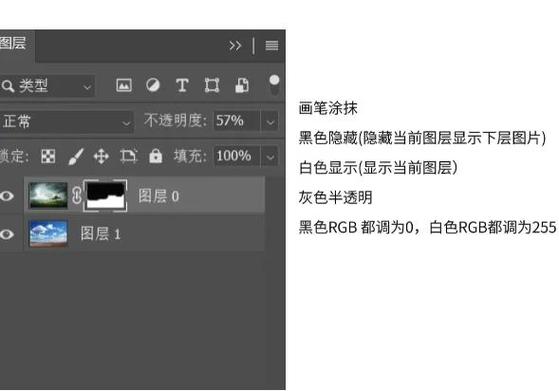
这下我来劲了!我又试着把画笔颜色换成白色,在刚才涂黑的地方再画回去。你猜怎么着?刚才“擦掉”的部分,又给显示出来了!我的天,这可比橡皮擦高级多了!橡皮擦是真擦没了,这个玩意儿,黑色是隐藏,白色是显示,简直是可逆的操作!
理解蒙版的作用
从那以后,我就开始重点研究这个图层蒙版了。慢慢地我搞明白了:
- 黑色画笔在蒙版上涂抹,对应图层上的内容就会被隐藏起来,看起来就像擦掉了一样,但实际上原图还在。
- 白色画笔在蒙版上涂抹,之前被隐藏的内容就会被显示出来,恢复原样。
- 如果用灰色画笔在蒙版上涂,那对应图层的内容就会变成半透明的,灰色的深浅决定了透明的程度。
这下可就厉害了!我总结了一下,这图层蒙版对我来说,主要有这么几个大用处:
第一,无损编辑,想藏就藏,想露就露。 以前抠图或者想去掉图片某个部分,用橡皮擦,那是破坏性的,擦错了就得撤销,或者干脆重来。现在用蒙版,黑色画笔涂抹就是隐藏,白色画笔涂抹就是显示。哪里不满意,随时可以用黑白画笔来回修改,原图层始终是完整的,一点儿都不带损伤的。这对于我这种手残党来说,简直是救星!
第二,图像合成更自然。 就像我之前说的,想把A照片的人放到B照片里。现在我把人物图层放在背景图层上面,给人物图层添加一个蒙版。然后用黑色画笔,在蒙版上把人物周围多余的原背景给“涂抹”掉(也就是隐藏掉)。边缘部分处理起来也方便多了,可以调整画笔的硬度,或者用不同深浅的灰色,让边缘过渡得非常自然,再也不会像以前那样硬邦邦的了。
第三,局部调整更精确。 有时候一张照片,我可能只想调整其中一小块区域的亮度或者颜色,比如只想让天空更蓝一点,或者只想把人脸提亮一点。以前我可能得用选区工具框选,选区不准还麻烦。我可以先复制一个图层,对整个复制出来的图层进行调整(比如整体提亮)。然后给这个调整过的图层添加一个蒙版,先用黑色把整个蒙版填满,这样调整效果就暂时都看不见了。换成白色画笔,在蒙版上需要提亮的区域(比如人脸)涂抹,这样,提亮的效果就只作用在我用白色画笔涂抹的区域了,其他地方不受影响。简直太方便了!
第四,制作一些特殊效果。 比如我想让一张图片从左到右慢慢变透明,跟另一张图片融合。我就可以给上面那张图加个蒙版,然后在蒙版上用渐变工具拉一个从黑到白的渐变。黑色区域对应的图像就完全隐藏,白色区域完全显示,中间灰色区域就是半透明过渡。这样就能做出很平滑的过渡效果,比直接调图层透明度要灵活得多。
自从我彻底搞明白了图层蒙版怎么用之后,处理图片的思路一下子就开阔了。以前很多不敢想或者觉得很难实现的效果,现在用蒙版配合画笔、渐变这些工具,都能轻松搞定。也不用再提心吊胆怕一步操作失误毁所有了,因为蒙版随时可以改嘛
图层蒙版这东西,对我来说,就是P图的“后悔药”和“精雕刻刀”,让我的P图过程变得更加灵活、无损和富有创造性。如果你也还在用橡皮擦傻傻地擦,赶紧试试图层蒙版,绝对会打开新世界的大门的!我这都是自己瞎鼓捣出来的经验,分享给大家,希望有点用处。







